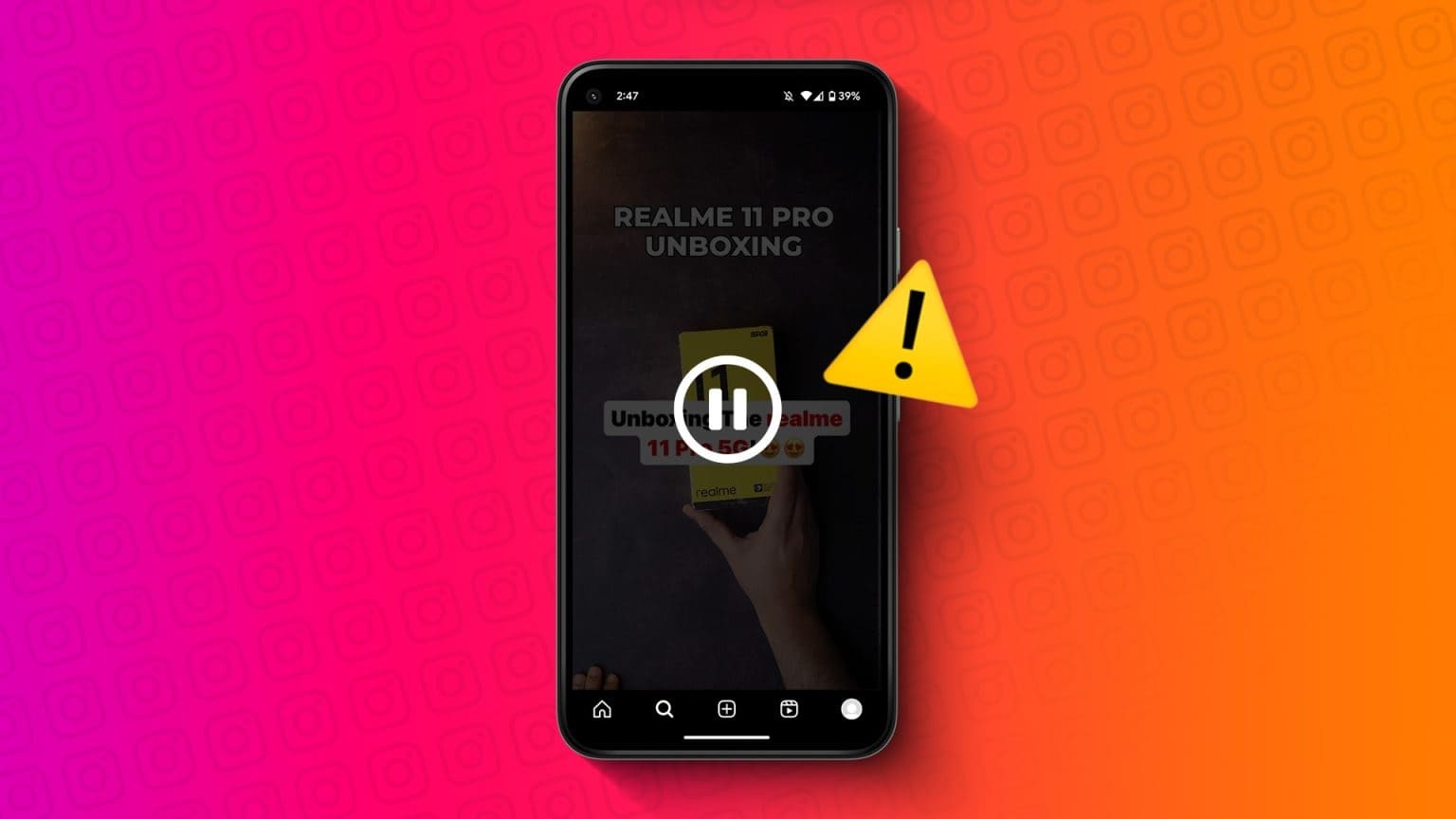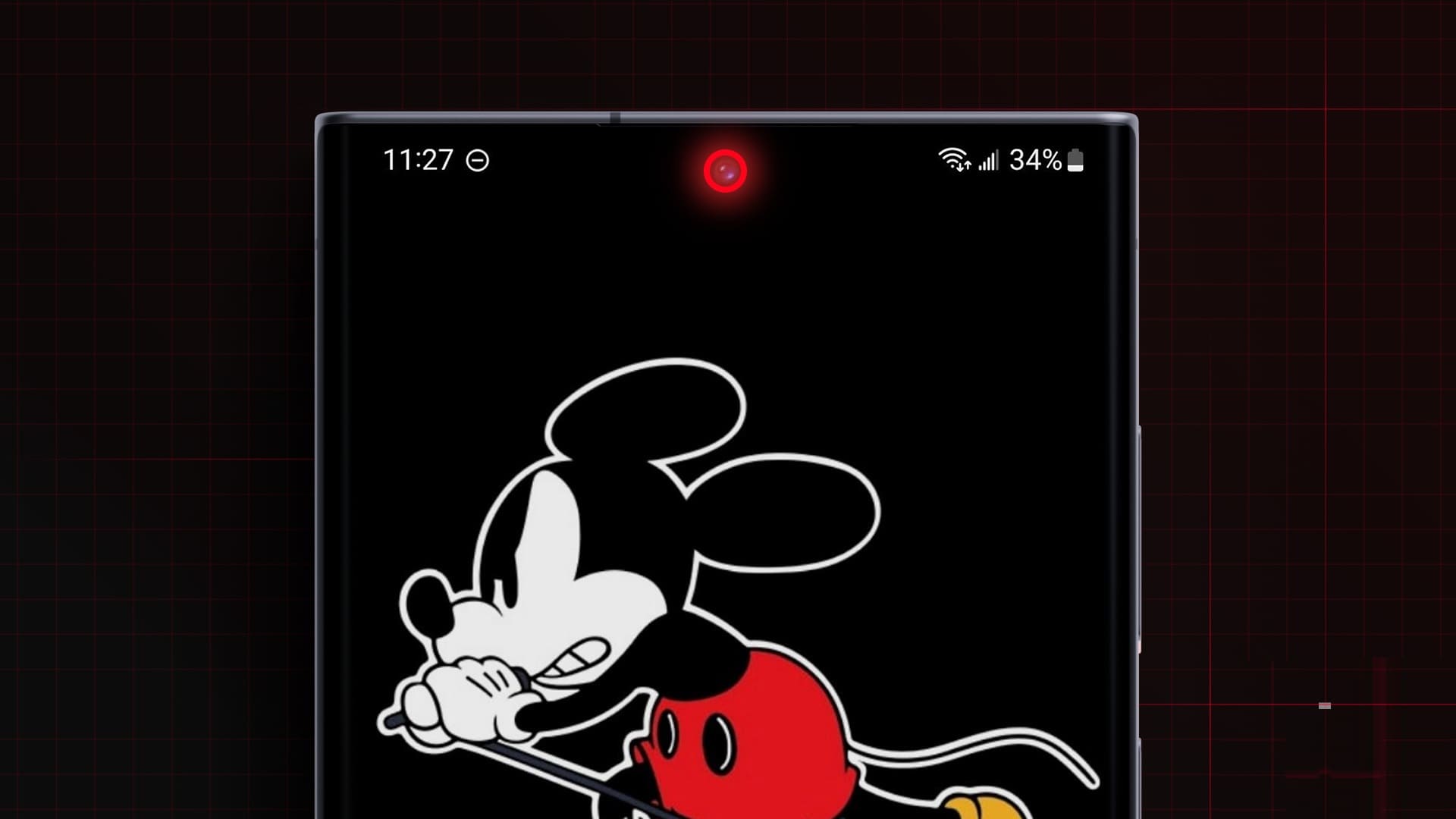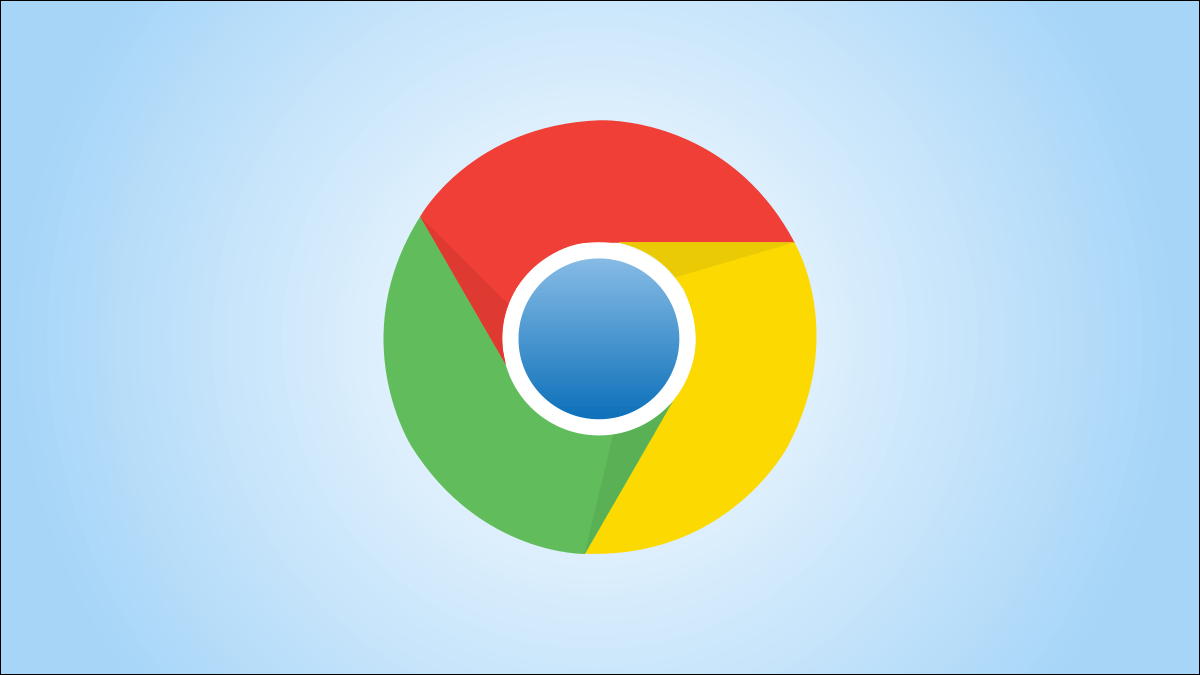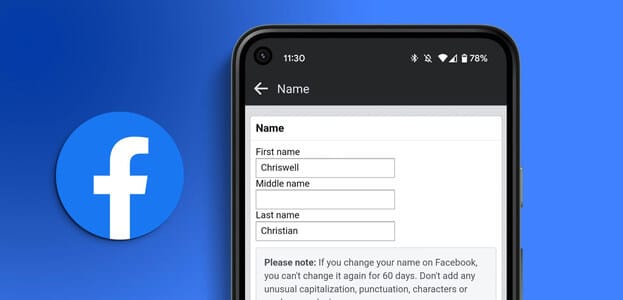Z ٹ t¹t¯ Mozilla Firefox En popüler web tarayıcılarından biri. Tüm popüler tarayıcılar gibi, tarama deneyiminizi geliştiren eklentileri de destekler. Ancak Chromium tabanlı tarayıcılardan farklı olarak Firefox uzantılarını (eklentilerini) ekleme veya kaldırma adımları farklıdır. Tarayıcıda yeniyseniz ve tüm bunlar hakkında kafanız karıştıysa yanıtları bu kılavuzda bulacaksınız.
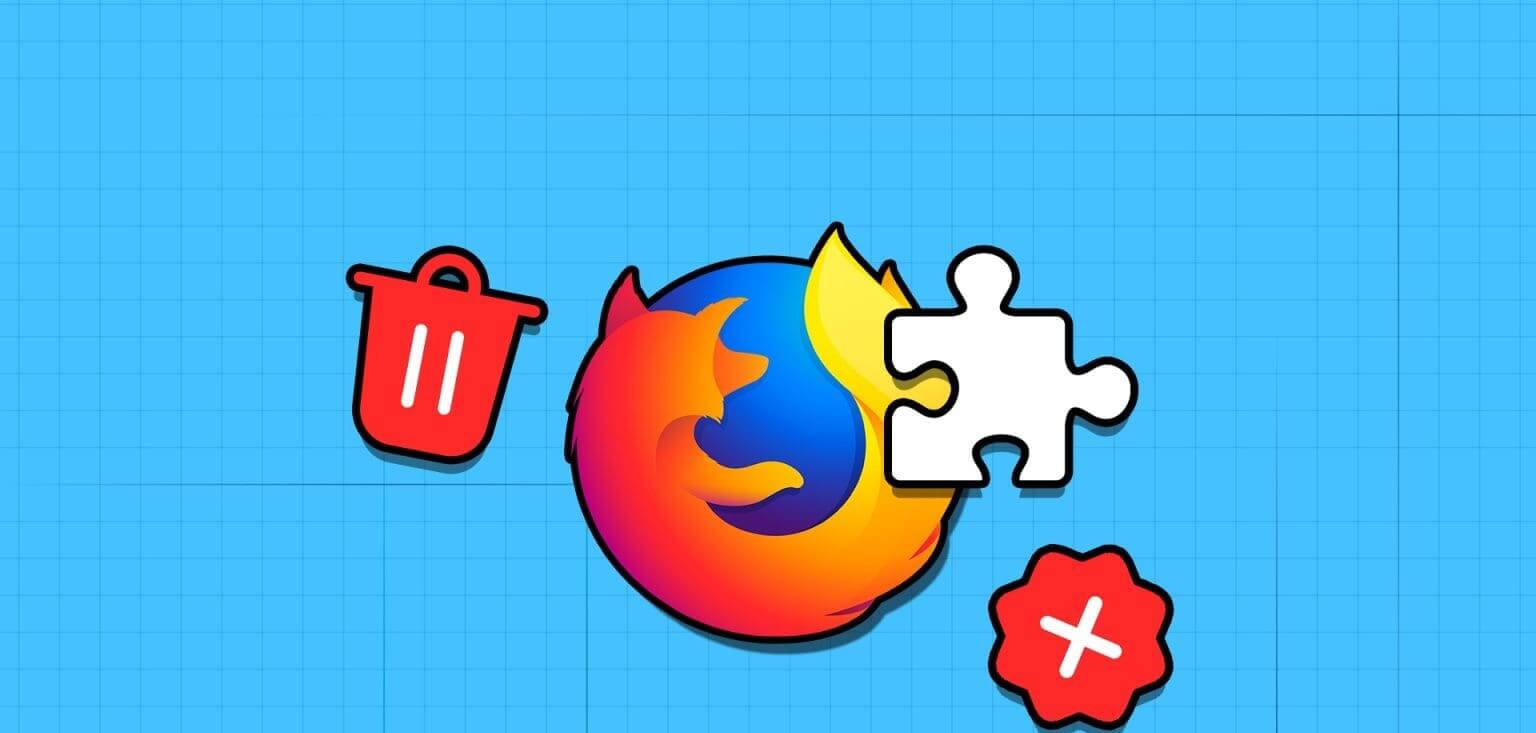
Firefox, uzantıları ve temaları eklenti olarak kabul eder, dolayısıyla Firefox'ta uzantı ekleme ve etkinleştirme adımları farklıdır. Ayrıca, Firefox'a uzantı yüklemek için Chrome Web Mağazası'nı kullanamazsınız. Bu makale bilmeniz gereken her şeyi size anlatacaktır.
Firefox'ta uzantılar nasıl etkinleştirilir
Firefox'ta uzantıları etkinleştirmenin farklı yolları vardır. Aşağıda hem Android hem de PC için adımlardan bahsettik. Şimdi onlara bakalım.
Not: Firefox eklentileri iOS cihazlarda mevcut değildir.
Bilgisayarda
Adım 1: aç Firefox > Sağ üst köşedeki uzantı simgesine tıklayın ve Uzantı yönetimi.
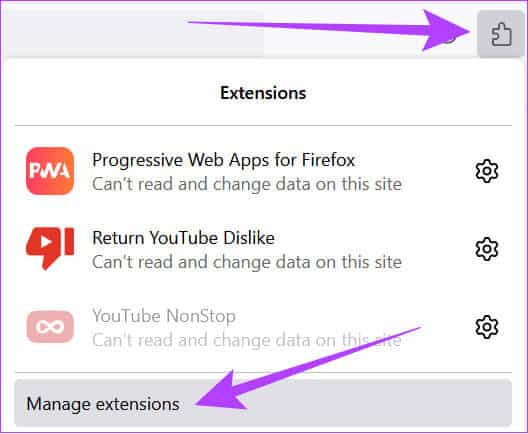
Adım 2: Aşağı kaydırın ve seçin “Eklentilerden daha fazlasını ara”.
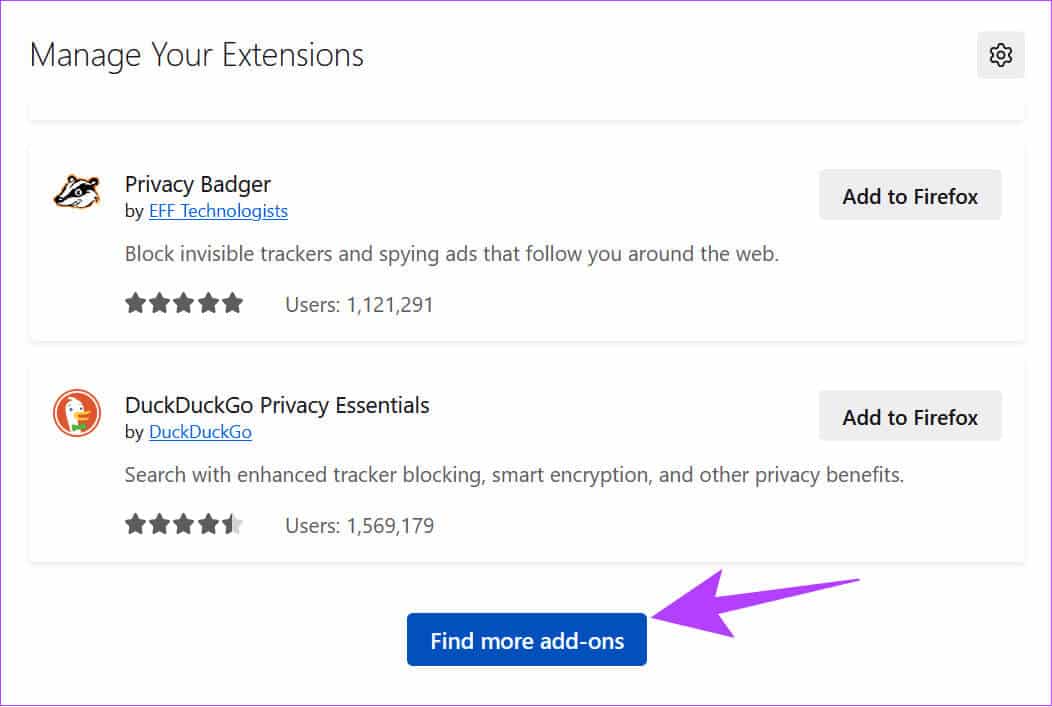
Aşama 3: İstediğiniz uzantıları seçin ve tıklayın "Firefox'a Ekle".
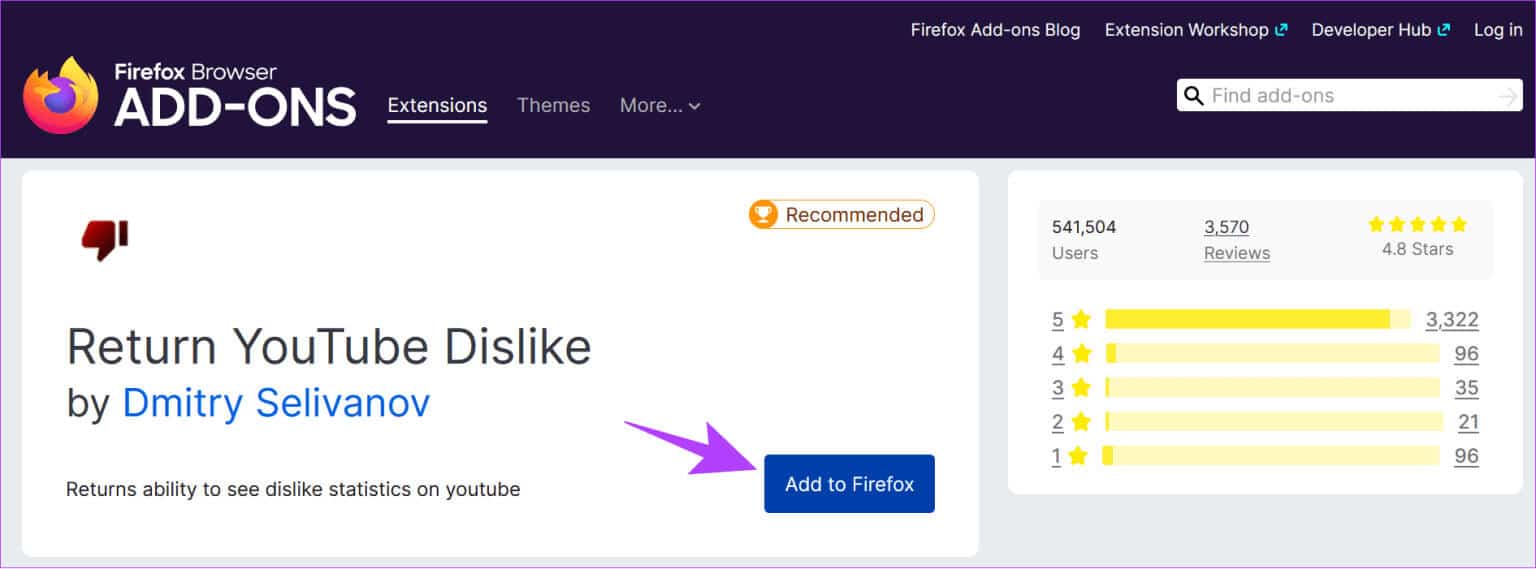
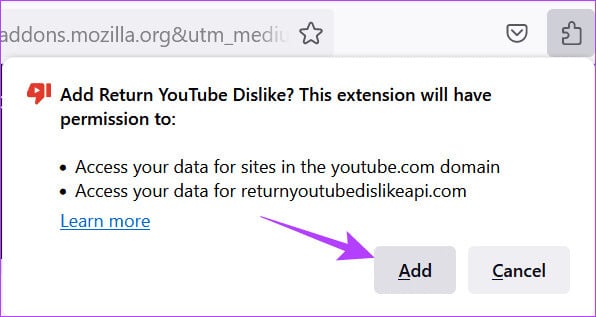
Bunun dışında arama çubuğuna firefox://extensions yazabilir veya yapıştırabilir ve ilk sonucu açarak Firefox eklentileri sayfasına ulaşabilirsiniz.
Android'de
Adım 1: aç Firefox> Sağ üst köşedeki üç noktaya tıklayın ve seçin Ek fonksiyonlar.

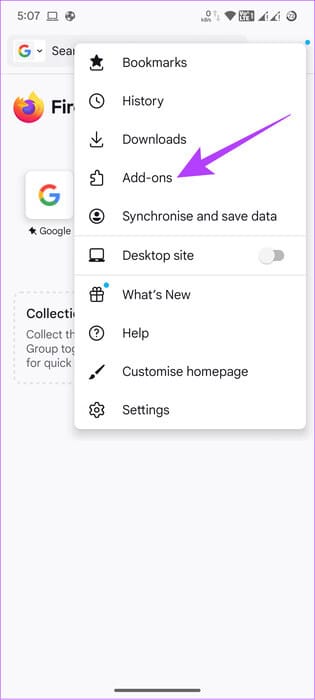
Adım 2: Eklemek istediğiniz uzantının yanındaki artı düğmesini tıklayın.
Aşama 3: Şimdi basın ekleme Onaylamak için.
İpucu: Ayrıca "Özel taramaya izin ver" seçeneğini de seçebilirsiniz.
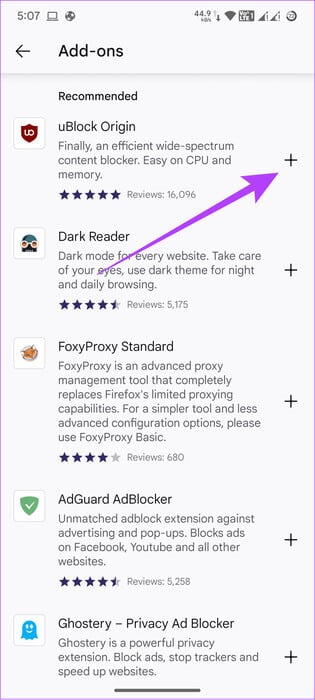
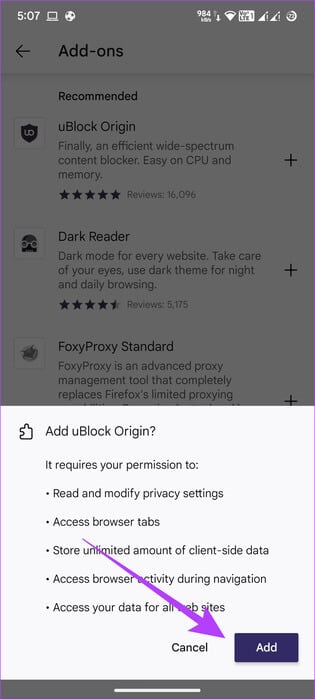
Firefox'ta uzantıları devre dışı bırakın
Bir uzantıdan memnun değilseniz, uzantıyı Firefox'ta devre dışı bırakabilir veya kaldırabilirsiniz. Adımlar her cihaz için aşağıda listelenmiştir.
Bilgisayarda
Adım 1: Sağ üst köşedeki hamburger menüsüne tıklayın ve seçin “Eklentiler ve Özellikler”.
İpucu: Ctrl + Shift + A tuş kombinasyonunu kullanabilirsiniz.
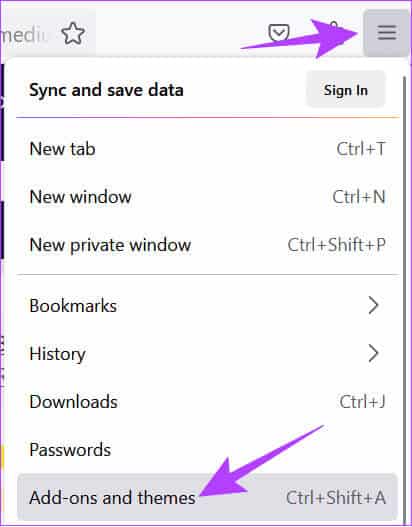
Adım 2: set Uzantıları Ve devre dışı bırakmak istediğiniz uzantıyı kapatın.
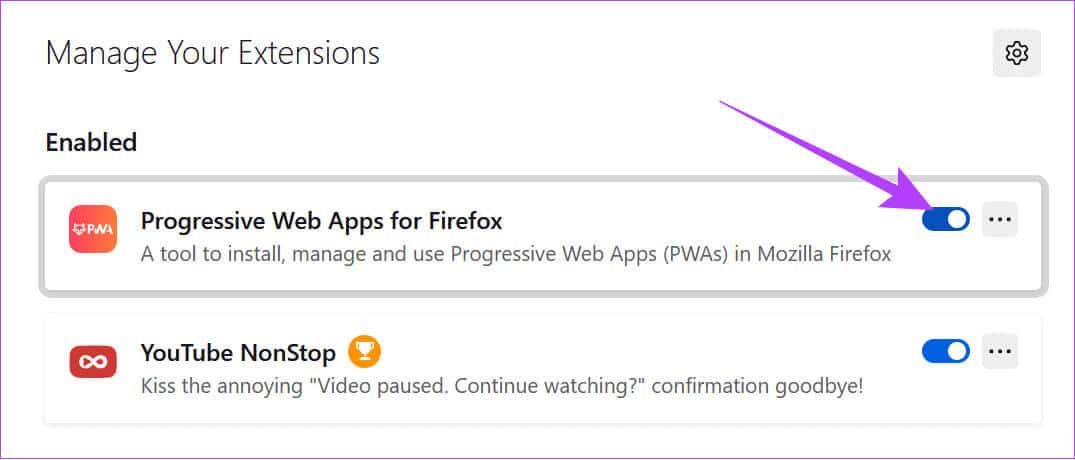
Android'de
Adım 1: Firefox uygulamasını açın ve dokunun. Üç puan Sağ üst köşede.
Adım 2: seçmek Ek fonksiyonlar.

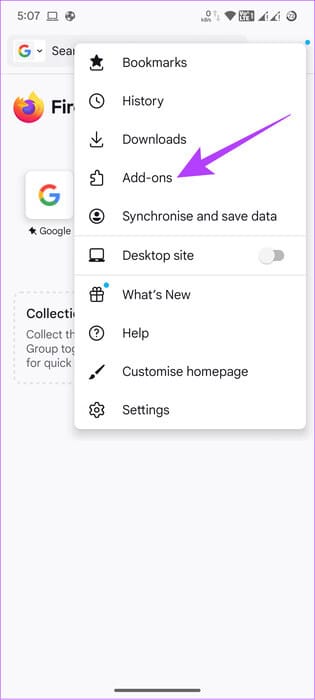
Aşama 3: basın uzatma Devre dışı bırakmak istediğiniz.
Adım 4: Etkinleştirmek için geçiş anahtarını kapatın.
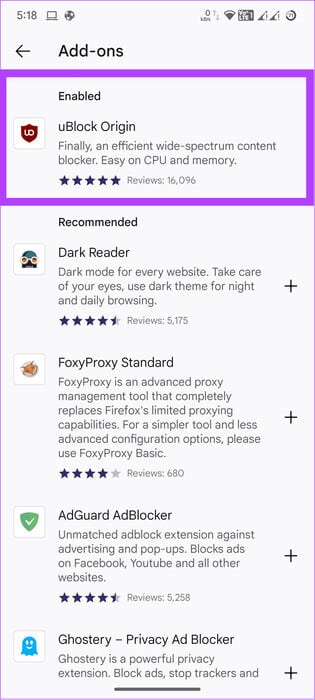
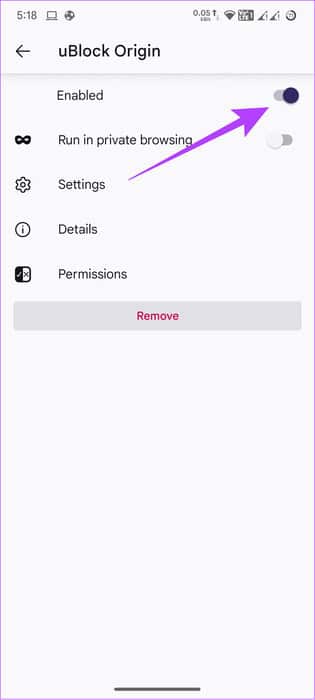
Firefox'ta uzantıları güncelleyin
Firefox'ta yüklü olan uzantıları da güncelleyebilirsiniz. İşte nasıl:
Adım 1: aç Firefox ve Liste'yi seçin Hamburger Sağ üst köşede.
Adım 2: tık "Eklentiler ve Özellikler".
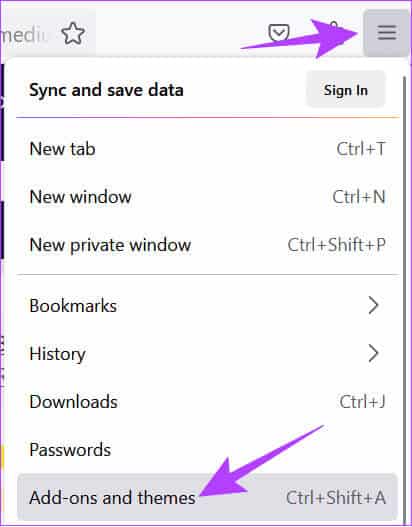
Aşama 3: Yanındaki dişli simgesini seçin "Uzantılarınızı yönetin."
Adım 4: set “Eklentileri otomatik olarak güncelle”.
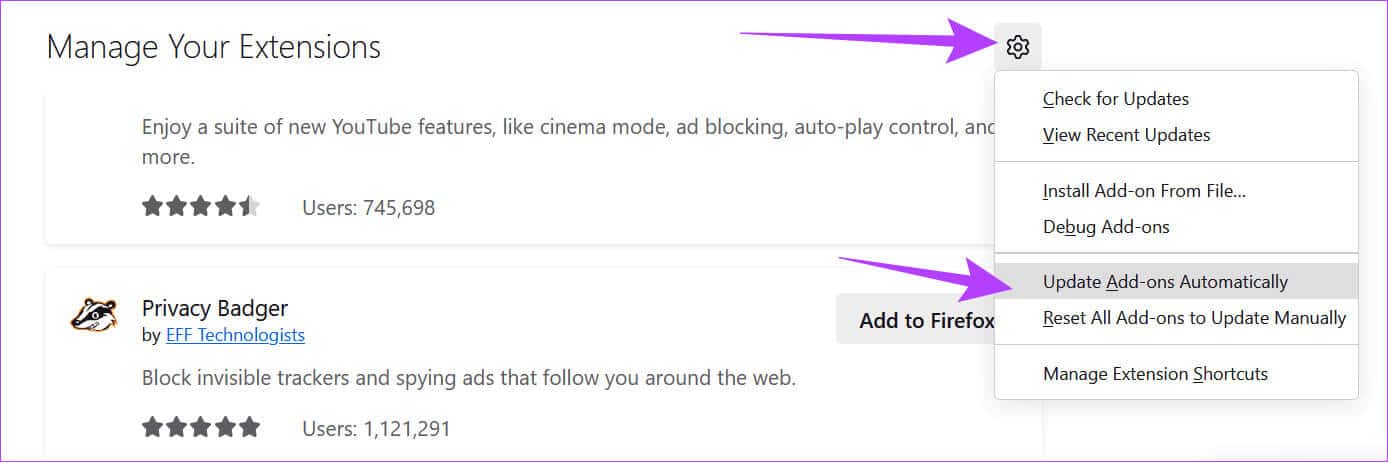
Bilgisayarınızdaki ve cep telefonunuzdaki Firefox uzantılarını (eklentilerini) kaldırın
Firefox'ta uzantıları devre dışı bırakmak yerine tamamen kaldırmak istiyorsanız cihazınızda aşağıdaki adımları izleyin.
Bilgisayarda
Adım 1: aç Firefox Ve sağ üst köşedeki hamburger menüsüne tıklayın > Seç "Eklentiler ve Özellikler".
İpucu: Alternatif olarak Ctrl + Shift + A tuşlarına da basabilirsiniz.
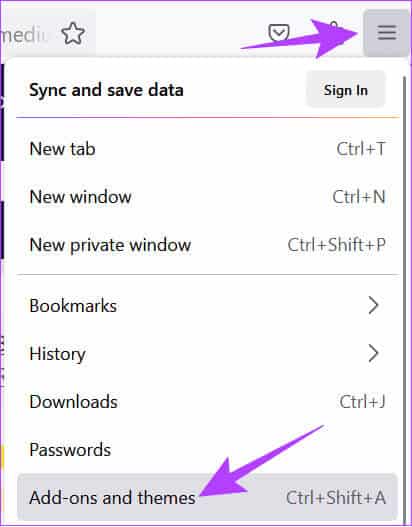
Adım 2: tık Uzantıları Kaldırmak istediğiniz uzantının yanındaki üç noktayı seçin.
Aşama 3: seçmek Kaldırma.
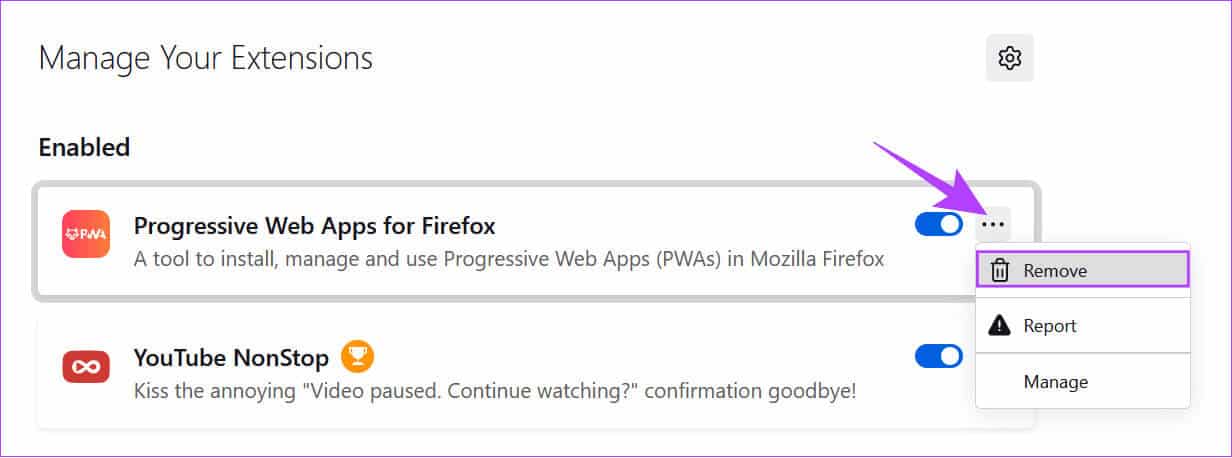
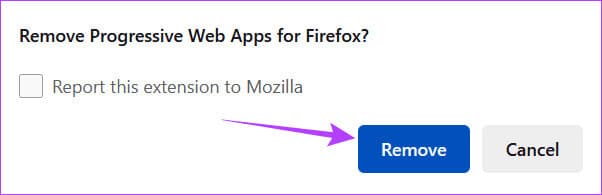
Android'de
Adım 1: aç Firefox > Sağ üst köşedeki üç noktaya basın > Seç Ek fonksiyonlar.

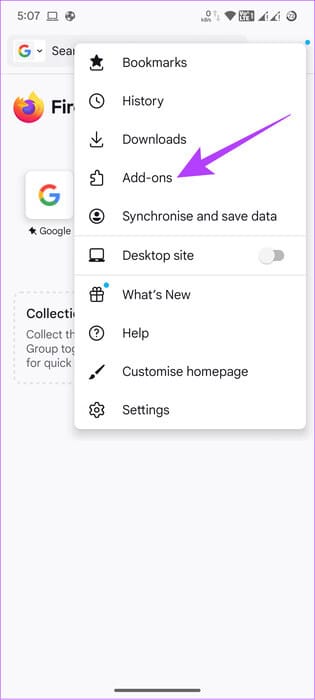
Adım 2: basın uzatma ve kaldırmak istediğinizi seçin Kaldırma.
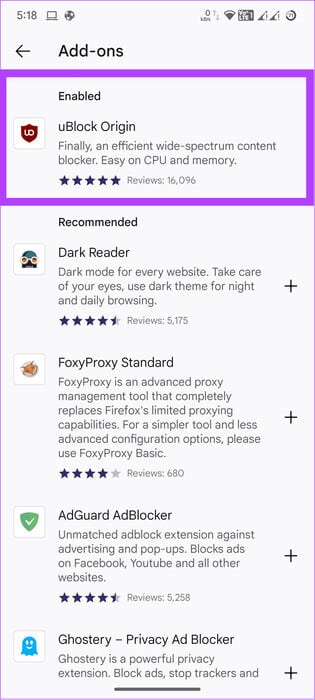
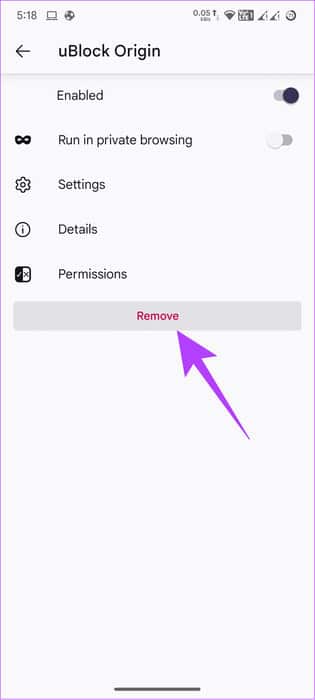
Eklentiler düğmesini bilgisayarınızdaki araç çubuğundan kaldırın
PC için Firefox'taki uzantı simgesinden rahatsızsanız, onu kaldırma adımları aşağıda verilmiştir.
Adım 1: aç Firefox, Aşağıdakini adres çubuğuna yazın veya yapıştırın ve tuşuna basın. Girin.
about: config
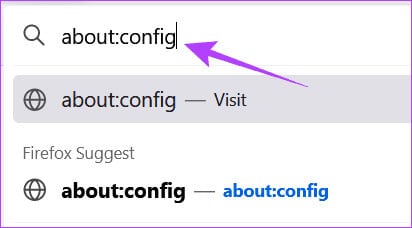
Adım 2: tık “Risk kabulü ve takibi”.
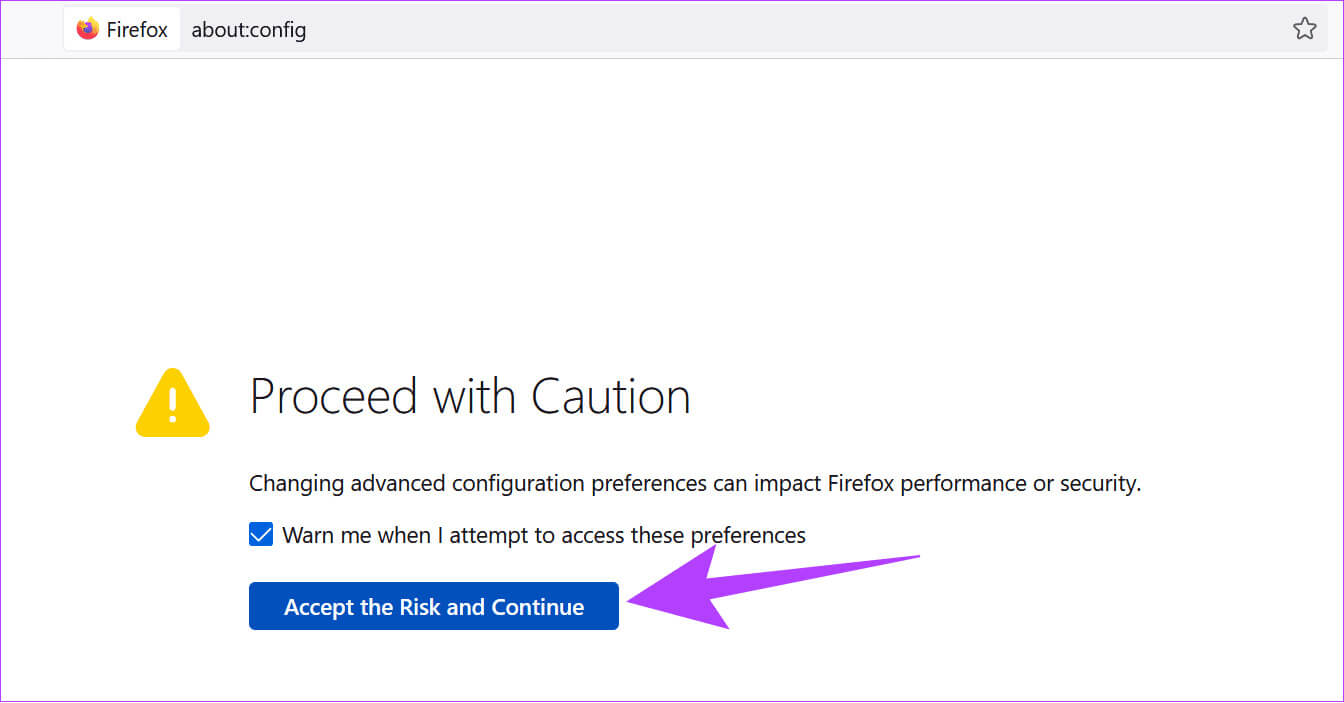
extensions.unifiedExtensions.enabled
Adım 4: Bir düğmeyi tıklayın Artı ilgili seçeneğin önünde sağda bulunur.

Adım 5: Simgeye tıklayın iki ok Bir hata görene kadar.

yaygın sorular:
S1. Tüm Firefox uzantıları güvenli midir?
Cevap: Firefox, üçüncü taraf geliştiricilerin tüm uzantılarının güvenli olmasını sağlasa da verilerinizi getirip gizliliğinizle ilgili sorunlara neden olabilecek bazı uzantılar hala mevcuttur.
Deneyiminizi geliştirin
Diğer tarayıcılar gibi Firefox'ta da kullanıcı deneyimini geliştirmek için birçok eklenti bulunmaktadır. Firefox uzantılarını (uzantılarını) ekleme veya kaldırma olanağı sayesinde istediğiniz uzantıları kullanabilirsiniz. Ayrıca nasıl olduğunu da kontrol edin Firefox'ta tam sayfa ekran görüntüleri alın.